Подключение беспроводных наушников
Выше были перечислены устройства, которые могут работать с iPhone. Несмотря на то, что AirPods лучше всех подходят к «яблочному» девайсу, компания Apple не запрещает пользоваться другой гарнитурой, подключаемой по технологии Bluetooth. Тем не менее, инструкция, представленная ниже, больше подойдет для Эйрподсов, чем для остальных моделей (гарнитура компаний-конкурентов может запросить установку дополнительного ПО из App Store), пусть и принцип подключения схож.
Итак, чтобы подключить AirPods в первый раз, необходимо удостовериться, что на смартфоне стоит актуальная версия прошивки. Также немного подзарядите вкладыши перед подключением – если устройство полностью разряжено, настройку выполнить не удастся. А затем:
Возьмите в руки iPhone и гарнитуру от Apple, расположив оба девайса рядом друг с другом;
Перейдите на главный экран «Домой» на Айфоне;
Далее откройте крышку чехла, где находятся вкладыши;
На смартфоне должна появится анимация с беспроводной гарнитурой и надпись чуть ниже «Подключить». Нажмите на нее;
Следующее окно отличается в зависимости от моделей. Если у вас AirPods Pro, то появится инструкция по использованию
Если обычные AirPods (неважно, какого поколения, 1 или 2), то откроется мастер настройки голосового помощника Siri (если эта функция уже настроена, то этого окна не будет и Айфон предложит включить эту опцию с наушниками).
Заключительным шаг — нажать на вкладку «Готово».
Этой настройки достаточно, чтобы начать прослушивать музыку. Извлеченные вкладыши уже готовы к работе и включены – воспроизведение выбранной композиции начнется автоматически, как только вы вставите наушник в ухо.
Если пользователь выполнил вход в iCloud, то беспроводные вкладыши будут работать с любым поддерживаемым устройством из экосистемы Apple.
Если вы не слышите никаких звуков или работает только левый или правый наушник
- Отрегулируйте громкость с помощью кнопок громкости на вашем устройстве iOS или воспользуйтесь бегунком громкости в Центре управления на вашем iPhone или iPad.
- Чтобы узнать, требуется ли замена, попробуйте подключить вторую пару наушников. Если вторая пара работает, обратитесь к производителю первой пары и узнайте, требуется ли вам оформлять замену. Если вторая пара не работает, обратитесь в службу поддержки Apple.
![]()
Один наушник играет тише, чем другой
Для решения такой проблемы выполняют следующее:
- проверяют заряд обоих наушников, потому что один может оказаться разряженным;
- проверяют отверстие на наличие мусора;
- если на AirPods нашли пыль или мусор, нужно аккуратно его убрать;
- проверяют громкость;
- если после всех этих манипуляций качество звука на устройстве не четкое, тогда стоит обратиться к специалисту для починки устройства.
Что делать, если айфон 7 не видит наушники и почему
В первую очередь стоит понять, что наушники для айфона, как и для некоторых других устройств, делятся на классические проводные и аксессуары нового беспроводного поколения. Последние были названы AirPods, они набирают популярность, постепенно вытесняя с рынка путающиеся проводные девайсы.
Если наушники iPhone 7 не работают, то это может быть связано с аппаратной поломкой
К сведению! После выхода их в свет компания Apple получила множество жалоб, которые были связаны с недочетами конструкции и подключения. Если телефон не видит новые беспроводные наушники, то, скорее всего, это произошло из-за ошибок в синхронизации.
Причиной отсутствия звука и невозможности определения девайса могут быть:
- обновления операционной системы, которые были неправильно установлены из-за сбоев;
- в разъем для вставки гарнитуры попала грязь, пыль или песок, вследствие чего телефон не получает контакта для определения и перехода в режим прослушивания с наушников;
- в корпус телефона попала грязь или, что чаще всего случается, влага. Она могла окислить контакты входа для гарнитуры, что также мешает сигналу проходить к процессору;
- смартфон или наушники роняли, вследствие чего был поврежден шлейф, отвечающий за передачу сигналов.
iPhone 7 Plus также часто страдает проблемами с наушниками
Важно! Именно небрежное отношение к технике и аксессуарам становится причиной большинства поломок, которые могут быть связаны и не с наушниками. Нельзя подвергать телефон воздействию прямых солнечных лучей, оставлять его в сырых помещениях и ронять на твердую поверхность
Первое, что нужно сделать — перезагрузить айфон или айпад. Если это не помогает, то можно сбросить все пользовательские параметры настроек и обновления. Возможно, проблема кроется в программной части, в которой произошел сбой. После восстановления телефона желательно вернуть резервные копии обновлений, заготавливаемые перед сбросом настроек.
Часто бывает, что какая-то программа просто не дает телефону включить опцию вибро. Необходимо вспомнить, какие обновления или программные продукты недавно устанавливались на устройство, и удалить их вручную, а после чего проверить наличие подключения и звука.
Если в телефон попала вода, контакты могут окислиться, а работа многих модулей будет нарушена. Нужно как можно скорее:
- Выкрутить внешние винты корпуса айфона и отсоединить заднюю крышку.
- С помощью присоски или подточенной кредитки аккуратно снять дисплей и вынуть его шлейф.
- Просушить аппарат феном и убрать окисления спиртом, если они появились.
- Собрать телефон в той же последовательности.
Если после всего этого музыка не появилась и наушники не определяются, проблема в разъеме. Рекомендуется бережно почистить его иголкой с ваткой, которая удалит грязь и комки пыли, скопившиеся там из-за ношения в кармане брюк.
Гарнитура может не включиться из-за неисправности переходника
Важно! Все эти действия выполняются на свой страх и риск. Если пользователь не знает, как правильно разобрать свой телефон, следует незамедлительно обратиться в ближайший сервисный центр
Желательно, чтобы он был сертифицированным магазином Apple.
Изучите варианты ремонта AirPods
Если проблема не исчезнет, несмотря на попытки устранения неполадок, посетите ближайший магазин Apple Store или авторизованного поставщика услуг Apple, чтобы проверить свои AirPods на предмет возможных повреждений оборудования.
Вы также можете изучить другие Варианты обслуживания AirPods, такие как почтовый ремонт
Обратите внимание, что вам может потребоваться предоставить серийный номер ваших AirPods, а также подтверждение покупки — товарный чек или контактную информацию торгового посредника
Программы для Windows, мобильные приложения, игры — ВСЁ БЕСПЛАТНО, в нашем закрытом телеграмм канале — Подписывайтесь:)
Подключение подержанных или найденных AirPods
Если сложилась ситуация, что вам в употребление попались подержанные наушники, или хуже всего вы нашли их на улице, и они, скорее всего, работали с другим телефоном под другим Apple ID. Теперь нам надо перепривязать их к нашему устройству.
Устройства производства Apple в обязательном порядке должны быть привязаны к Apple ID.
Если такое произошло с AirPods, то выполняем следующую последовательность действий:
- Снимаем телефон с блокировки и максимально близко совмещаем его с открытым чехлом наушников.
- В это время на экране телефона должно отобразиться окно с анимацией. Скорее всего, произойдет конфликт устройств и на экране появится надпись «Не ваши AirPods».
- После этого нажимаем пальцем «Подключить».
- После выполненных в пункте 1 действий система предложит нам нажать и удерживать кнопку на чехле. Выполните эту просьбу.
- Через какое-то время начнется процесс «Подключения» наушников к мобильному телефону. Дальше все происходит в точности, как и в первой, части статьи.
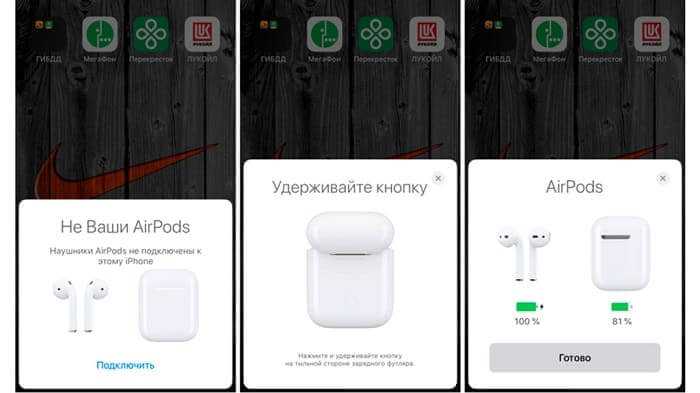
Если вы пользуетесь несколькими яблочными устройствами, на них одинаковый Apple ID и выполнен вход iCloud, то все AirPods будут доступны на обоих устройствах.
Процесс переключения между наушниками будет происходить в «Пункте управления».
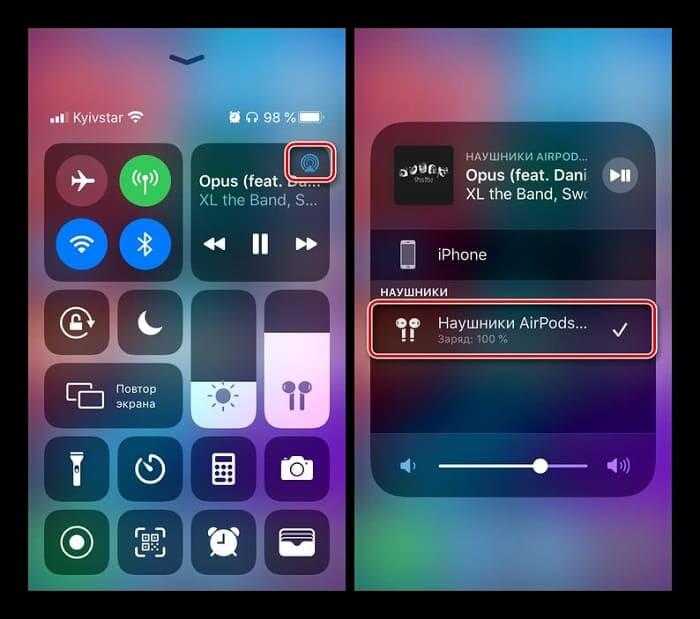
Переподключение
Если одна из пар наушников принадлежала другому человеку, ее нужно будет отключить от вашего устройства и заново подключить к его гаджету. Для этого:
У Bluetooth 5.0 есть одна интересная особенность — вы можете подключить к устройству с ним сразу две пары беспроводных наушников. Это удобная функция, например, для друзей: вам больше не нужно отдавать другу один наушник, теперь каждый может наслаждаться полноценным стерео.
- iPhone 8, iPhone 8 Plus, iPhone X;
- iPhone Xs, iPhone Xs Max, iPhone XR;
- iPhone 11, iPhone 11 Pro, iPhone 11 Pro Max;
- iPad Pro 12.9 (второе поколение и новее);
- iPad Pro 11;
- iPad Air 2019;
- iPad mini 2019;
- iPod touch 2019.
Первый способ хорош тем, что он сделан в стиле Apple — минимум телодвижений. Если есть два iPhone на iOS 13, к каждому из которых подключена своя пара AirPods, то запустите на одном из них воспроизведение музыки и просто поднесите к другому. На экране появится предложение поделиться музыкой с другим iPhone — нужно согласиться:
Подключение второй пары наушников через настройки.
Этот способ подойдет в том случае, если только одно устройство обновлено до iOS 13. Сначала подключите к нему одну «родную» пару AirPods, после чего стандартным способом сопрягите его со второй парой: для этого откройте кейс, нажмите кнопку на его задней стороне и дождитесь появления всплывающего окошка, в котором нужно согласиться с подключением. Также, разумеется, можно проделать это через настройки Bluetooth. После этого в меню воспроизведения выберите вывод музыки на обе пары наушников. К слову, там же можно менять громкость на каждой из них по отдельности, что достаточно удобно.
-
Virtualbox mac os не видит iphone
-
Не удалось установить безопасное соединение с сервером айфон что делать
-
Как оплачивать с айфона 11 без отпечатка пальца
-
Как настроить iphone 8 plus
- Защита айфон 12 системные
Сбросить настройки сети.
Проблема с конфигурацией Bluetooth вашего устройства может нарушить аудиовыход подключенных устройств Bluetooth. Если это основная причина проблем со звуком AirPods, сброс сети должен работать как исправление. Вот как сбросить сетевые настройки вашего iPhone.
- Перейдите в «Настройки»> «Основные»> «Сброс» и выберите «Сбросить настройки сети».
- Введите пароль вашего устройства и нажмите «Сбросить настройки сети» в запросе подтверждения.
Это немедленно перезагрузит ваш iPhone или iPad и удалит все ранее подключенные сети Wi-Fi, устройства Bluetooth, настройки VPN и другие конфигурации, связанные с сетью. Подключите AirPods к устройству и проверьте, слышите ли вы звук во время воспроизведения мультимедиа.
Сбросить настройки Bluetooth на Mac
В macOS сброс модуля Bluetooth должен устранить сбои, препятствующие воспроизведению звука на ваших AirPods и других устройствах Bluetooth.
- Удерживая Shift + Option на клавиатуре, щелкните значок Bluetooth в строке меню.
- Выберите Сбросить модуль Bluetooth.
- Для продолжения нажмите ОК.
Снова подключите AirPods к вашему Mac и проверьте, правильно ли они работают.
Почему AirPods не может видеть один наушник
В этом случае могут помочь инструкции, которые Apple рассылает тем пользователям, которые получают запасные наушники AirPods или чехол для зарядки.
- Поместите оба наушника AirPods в чехол для зарядки.
- Откройте крышку и проверьте индикатор состояния. Он должен мигать желтым.
- Нажмите и удерживайте кнопку настройки на задней панели корпуса в течение нескольких секунд. Индикатор состояния должен начать мигать белым цветом.
«ВАЖНО! Если индикатор все еще мигает желтым, подключите корпус к зарядному устройству, закройте крышку и подождите 20 минут. Затем откройте крышку, снова нажмите и удерживайте кнопку настройки в течение нескольких секунд, пока индикатор состояния не начнет мигать белым.»
- На вашем iPhone перейдите на главный экран.
- Откройте чехол с AirPods и поместите его рядом с iPhone. На вашем iPhone появится анимированная заставка настройки.
- Нажмите кнопку «Подключиться» и выберите «Готово».
После этого iPhone обновит прошивку на обоих наушниках и снова «свяжет» их вместе.
Что можно делать в наушниках?
Воспроизведение аудиозаписей
Когда наушники AirPods подключены и подготовлены к эксплуатации, они начинают работать автоматически сразу после того, когда пользователь вставит гарнитуру в уши. Если вынуть из уха хотя бы один наушник, то звучание пропадает, однако, когда гарнитура возвращается на место в течение 15 секунд, тогда возобновляется и звукопередача. AirPods связывается с iPhone и Apple Watch одновременно. Синхронизация звука между ними происходит автоматически.
Siri – Ваш помощник во всем
Чтобы воспользоваться помощью Siri в AirPods второго поколения, достаточно просто сказать «Привет, Siri». В гарнитурах первого поколения для активации Siri необходимо дважды прикоснуться к наушнику. Данная функция обеспечивает возможность через наушники воспроизводить музыку, задавать вопросы (добавить громкость, приостановить музыку и т.д.).

Обновите прошивку AirPods.
Вы можете столкнуться с трудностями при использовании AirPods или подключении их к другим устройствам, если прошивка устарела или устарела. Чтобы проверить версию прошивки AirPods, откройте меню настроек Bluetooth, коснитесь значка информации рядом с AirPods и проверьте столбец «Версия» в разделе «О программе».
В настоящее время последняя версия прошивки для AirPods 1-го поколения — v6.8.8 (выпущена в декабре 2019 года). AirPods 2-го поколения и AirPods Pro используют версию прошивки 3E751 (выпуск в апреле 2021 г.). Ваши AirPods должны автоматически обновлять прошивку при подключении к вашему iPhone или iPad через Bluetooth.
Вы также можете запустить обновление вручную, особенно если версия прошивки, отображаемая в приложении «Настройки», не самая последняя. Подключите свой iPhone или iPad к беспроводной сети и следуйте приведенным ниже инструкциям, чтобы обновить прошивку AirPod:
- Поместите оба AirPods в зарядный футляр и закройте крышку.
- Откройте крышку и подключите AirPods к устройству. Перейдите в «Настройки»> «Bluetooth» и убедитесь, что в статусе AirPods указано «Подключено».
Если на экране отображается состояние батареи AirPods, закройте карту или проведите ее вниз.
- Держите iPhone и AirPods в непосредственной близости (оставьте чехол AirPods открытым) примерно 10-15 минут.
- Закройте крышку и подождите еще 10-15 минут. Если для ваших AirPods есть новая прошивка, iOS установит обновления по воздуху в течение 30 минут.
Перейдите на страницу информации об AirPods и проверьте, была ли обновлена прошивка. Если ничего не изменилось, перезагрузите iPhone или iPad и повторите попытку.
В отличие от iOS, macOS и watchOS, Apple не публикует никаких официальных примечаний к выпуску обновлений прошивки AirPods. Из-за этого немного сложно быть в курсе новых обновлений прошивки. Не волнуйтесь, есть и другие интересные способы отслеживать обновления AirPods. Например, вы можете просто зайти в Страница AirPods в Википедии и проверьте раздел «Текущая прошивка».
Приложение AirBuddy (стоимость 5 долларов, доступно только для macOS) — еще одна фантастическая утилита, которая уведомляет вас о новых обновлениях прошивки AirPod. Приложение также может исправить сбои, связанные с подключением между вашим Mac и AirPods.
Что делать, если нет звука в наушниках iPhone X
В комплекте к каждой версии Айфона есть наушники — EarPods. Это ещё не беспроводные AirPods, они имеют провод. Но звучат достаточно хорошо. Нередко при подключении смартфон не реагирует на них.

Проводные наушники для Айфона
Никакие настройки не помогают подключить наушники. Если устройство служит вам уже не первый месяц, вполне возможно, что контакты в смартфоне засорились, забились пылью и грязью.

Порт для наушников и зарядного устройства в iPhone X
Это происходит в то время, когда мы помещаем телефон в карман, где могут находиться другие предметы.
Источником мелкого сора могут быть и дамские сумочки. Из-за определённого слоя грязи коннектор может не до конца подключаться. И не прилегать достаточно к контактам порта на Айфоне. Чтобы его очистить, предпочтение нужно отдать деревянным приспособлением: заострённая спичка, зубочисткам и т.д.

Зубочистка с ватным диском
Не используйте металлические инструменты. Ими вы можете нанести вред хрупким контактам порта.
Используйте фонарик для того, чтобы лучше рассмотреть загрязнённые места порта, из-за которого iPhone не видит проводные наушники. На конец зубочистки или спички нужно намотать немного ваты, чтобы лучше собирать грязь.

Чистка порта зубочисткой и ватой
Кончик также можно смочить в спирт. Но не обильно, чтобы он не растекался внутри порта. Спирт поможет лучше расщеплять грязь. Орудуйте палочкой до тех пор, пока не вычистите весь порт. Почистите коннектор на наушниках. Он может тоже нуждаться в очистке.
Айфон не видит наушники
Если по каким-то причинам iphone наушники не работают, необходимо выполнить следующее:
- проверить включена ли функция Bluetooth на телефоне;
- перезагрузить смартфон или гарнитуру;
- проверить уровень заряда аккумулятора, если он низкий, то подключить его к сети;
- просмотреть порты на наличие пыли;
- проверить рабочее состояние кабеля и повреждения разъемов;
- просмотреть сетку на одном и втором наушнике, если нашли мусор, то удалить его с помощью мягкой кисточки.
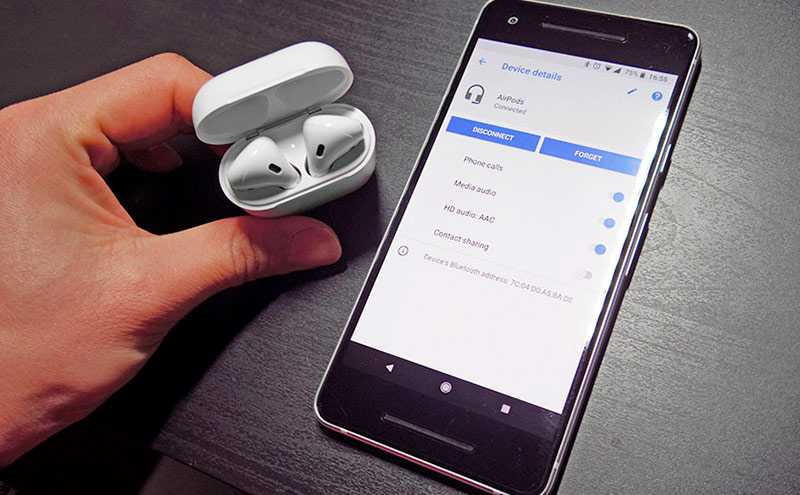
Работает только один наушник
Существует 3 способа устранения этой ошибки:
- Наушники AirPods необходимо положить в кейс на 10 секунд, так как возможен низкий заряд аккумулятора. После подзарядки гарнитуру достают и надевают для проверки рабочего состояния.
- В том случае, когда действия первого пункта не помогли, необходимо отключить опцию Bluetooth на устройстве, к которому подключены наушники, и включите ее вновь. Если у вас ничего не получилось, перезагрузите гарнитуру.
- Часто бывает, что айфон просто не видит гарнитуру. В таких ситуациях следует зайти в настройки AirPods и выбрать пункт «Забыть устройство», после чего подключить оба наушника как новые.
Один наушник играет тише, чем другой
Для решения такой проблемы выполняют следующее:
- проверяют заряд обоих наушников, потому что один может оказаться разряженным;
- проверяют отверстие на наличие мусора;
- если на AirPods нашли пыль или мусор, нужно аккуратно его убрать;
- проверяют громкость;
- если после всех этих манипуляций качество звука на устройстве не четкое, тогда стоит обратиться к специалисту для починки устройства.

Убедитесь, что вы используете необходимую версию iOS
Если раньше к вашему iPhone или iPad эта пара AirPods никогда не подключалась, стоит убедиться в соответствии устройства минимальным системным требованиям. Для связи с AirPods первого поколения iPhone или iPad должны работать под управлением iOS 10 или более новой версии. А для связи с гарнитурой второго поколения понадобится iOS как минимум версии 12.2. Для того чтобы проверить, какая версия iOS установлена на iPhone или iPad:
1. Откройте приложение «Настройки».
2. Перейдите в раздел «Основные» и выберите «Об этом устройстве».
3. В разделе «Обновление ПО» можно проверить доступное обновление и при необходимости установить его.
Причины по которым не работает один наушник айрподс.
Причин данного явления может быть несколько. Мы разберемся с ними в данном материале. Производитель apple выпустил свой удобный продукт airpods pro с полноценной материнской платой внутри. Она достаточно производительна и находится как в одном, так и в другом наушнике. И нередко в ней кроется причина поломки. В данном случае ее может установить только диагностика устройства, делать которую необходимо, если самостоятельные методы устранения поломки не помогают.
Нередко беспроводные айрподс не хотят подключаться к айфону. Часто это происходит в результате сбоя обеспечения программами. Сами airpods pro вместе с кейсовым блоком могут быть в порядке. Можно самостоятельно произвести процедуру перезагрузки наушников и Айфона. И в большинстве случаев это поможет устранить неисправность. Если ситуация не изменилась, то здесь лучше профессионально диагностировать устройство для точной оценки состояния девайса и определения стоимости ремонтного обслуживания.
iPhone не видит проводные наушники (EarPods и другие)
Проблема с подключением проводных наушников чаще всего связана с различными физическими неполадками. И в первую очередь следует проверить 3.5-мм разъем MiniJack, через которое осуществляется подключение. Примечательно, что в iPhone 7/7 Plus и новее наушники соединяются через lightning-коннетор, следовательно, надо осматривать его. К слову, к последним iPhone также можно подключить и обычные наушники, для этого нужно использовать переходник.
- Перезагрузите iPhone. Это можно сделать через удержание кнопки питания и последующего включения.
- Проверьте, нет ли в разъеме какого-либо мусора или пыли. Убрать посторонние предметы можно с помощью иголки или зубочистки.
- Увеличить
- Проверьте целостность наушников, осмотрите провода и определите изломы, повреждения и места с оголенной проводкой. В случае найденных недостатков опробуйте их исправить или замените аксессуар.
- Если на iPhone надет чехол, снимите его и попробуйте подключить наушники.
- Попробуйте использовать другие наушники. Если проблема не исчезла, обратитесь в сервисный центр.
- Отрегулируете громкость, возможно, она находится в выключенном состоянии.
Наушники быстро разряжаются
Изготовители дают гарантию работы наушников в автономном режиме на 5 часов. AirPods будут работать три часа, если их заряжать в течение 15 минут, а когда гарнитуру помещают в чехол в течение суток – она проработает целый день.
Существует несколько путей, чтобы обойти эту проблему:
- проверьте, как настроена гарнитура с помощью опции «Автообнаружение уха». Если опция включена, то произойдет автоматическое отключение наушников, в тот момент когда вы их не используйте для обеспечения сохранности заряда;
- если после всех приведенных выше манипуляций аккумулятор быстро разряжается, то перезагрузите гарнитуру;
- ничего не получается – обратитесь в сервис.

Что можно делать в наушниках?
Воспроизведение аудиозаписей
Когда наушники AirPods подключены и подготовлены к эксплуатации, они начинают работать автоматически сразу после того, когда пользователь вставит гарнитуру в уши. Если вынуть из уха хотя бы один наушник, то звучание пропадает, однако, когда гарнитура возвращается на место в течение 15 секунд, тогда возобновляется и звукопередача. AirPods связывается с iPhone и Apple Watch одновременно. Синхронизация звука между ними происходит автоматически.
Siri – Ваш помощник во всем
Чтобы воспользоваться помощью Siri в AirPods второго поколения, достаточно просто сказать «Привет, Siri». В гарнитурах первого поколения для активации Siri необходимо дважды прикоснуться к наушнику. Данная функция обеспечивает возможность через наушники воспроизводить музыку, задавать вопросы (добавить громкость, приостановить музыку и т.д.).
Перезагрузите устройство.
Если у вас по-прежнему возникают проблемы, следующим шагом будет перезагрузка устройства, с которым вы пытаетесь выполнить сопряжение AirPods. Часто это помогает избавиться от любых проблем.
Для любого недавнего iPhone вы можете перезагрузить устройство, быстро нажав кнопку увеличения громкости, а затем кнопку уменьшения громкости. Затем нажмите и удерживайте боковую кнопку, пока не появится логотип Apple.
На любом iPad без кнопки «Домой» вы можете перезапустить его, сделав то же самое, быстро нажав и отпустив кнопку увеличения громкости, а затем кнопку уменьшения громкости. Наконец, нажмите и удерживайте верхнюю кнопку, пока не увидите логотип Apple.
Как подключить наушники к Айфону – беспроводные модели
С беспроводной гарнитурой все обстоит намного сложнее. Подключить ее к iPhone с использованием предыдущего способа не получится, поскольку здесь нужен абсолютно иной алгоритм. Примечательно, что он является общим практически для всех устройств Apple и версий iPhone.
Порядок соединения беспроводного девайса с Apple-устройством следующий:
- Включить наушники.
- Активировать функцию подключения к неизвестному устройству. Сделать это можно, нажав на кнопку и удерживая ее в течение 2-3 секунд.
- Когда активируется поиск, нужно включить питание.
- Дождаться, пока появится мерцание индикатора синим цветом (иногда, чтобы его вызвать, следует использовать клавишу с обозначением Bluetooth).
Далее перейти непосредственно к телефону.
- Открыть меню или панель быстрого доступа.
- Кликнуть по значку шестеренки, чтобы войти в «Настройки».
- В разделе «Сеть» выбрать «Bluetooth» и активировать соединение.
Из перечня доступных устройств выбрать беспроводные наушники.
После выполнения описанной процедуры телефон присвоит гарнитуре статус «Подключено». В верхней части экрана рядом с индикатором зарядки появится новый значок, указывающий на активное соединение.
4.5 / 5 ( 31 голос )
Устранение неполадок
Если устройство не обнаруживается Айфоном, хотя вы уверены, что включили Bluetooth правильно, то попробуйте следующие методы устранения проблемы:
- Выключите и включите Bluetooth заново. Сначала на аксессуаре, затем – на iPhone.
- Если раньше девайс подключался корректно, то можно его сначала забыть, а затем заново установить соединение. Зайдите в настройки iPhone и перейдите в раздел «Bluetooth». В списке подключенных устройств найдите аксессуар и нажмите на кнопку «i» рядом с его названием. Выберите «Забыть».
Попробуйте сбросить настройки сети на iPhone (Настройки – Основные – Сброс – Сбросить настройки сети). Контент останется нетронутым, но резервную копию перед сбросом лучше всё-таки создать.




















